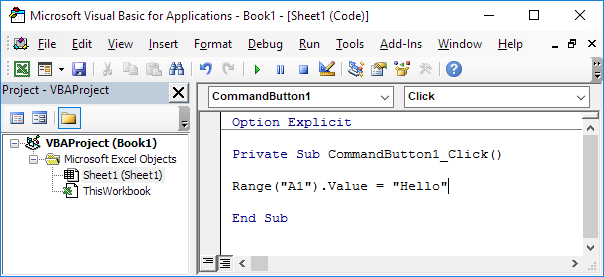Tạo Macro trong Excel
Với Excel VBA, bạn có thể tự động hóa các tác vụ trong Excel bằng cách viết cái gọi là macro. Trong chương này, hãy tìm hiểu cách tạo một macro đơn giản sẽ được thực thi sau khi nhấp vào nút lệnh. Đầu tiên, hãy bật tab Nhà phát triển.
Tab nhà phát triển
Để bật tab Nhà phát triển, hãy thực hiện các bước sau.
-
Bấm chuột phải vào bất kỳ đâu trên ruy-băng, rồi bấm Tùy chỉnh ruy-băng.
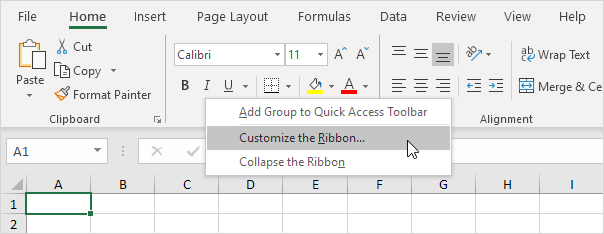
-
Trong Tùy chỉnh ruy-băng, ở phía bên phải của hộp thoại, hãy chọn Các tab chính (nếu cần).
-
Chọn hộp kiểm Nhà phát triển.
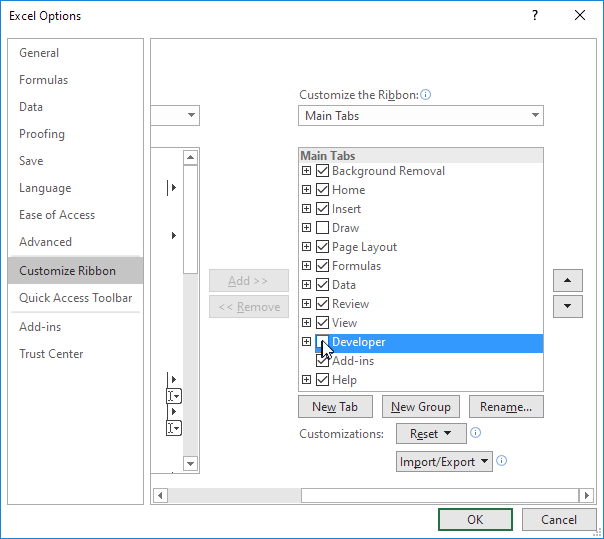
-
Nhấp vào OK.
-
Bạn có thể tìm thấy tab Nhà phát triển bên cạnh tab Chế độ xem.
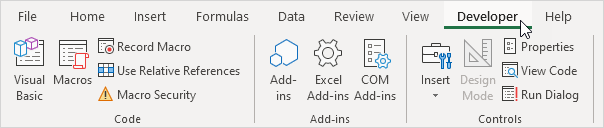
Nút lệnh
Để đặt một nút lệnh trên trang tính của bạn, hãy thực hiện các bước sau.
-
Trong nhóm Điều khiển ActiveX, hãy nhấp vào Nút lệnh.
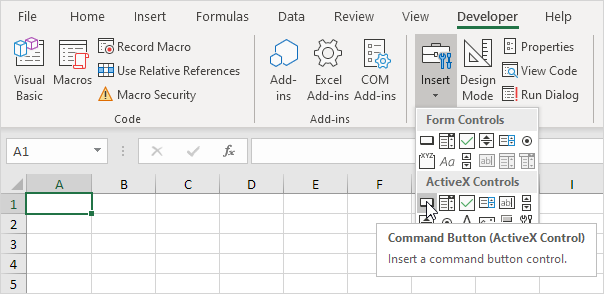
-
Kéo một nút lệnh trên trang tính của bạn.
Chỉ định Macro
Để gán macro (một hoặc nhiều dòng mã) cho nút lệnh, hãy thực hiện các bước sau.
-
Nhấp chuột phải vào CommandButton1 (đảm bảo Chế độ thiết kế được chọn).
-
Nhấp vào Xem mã.
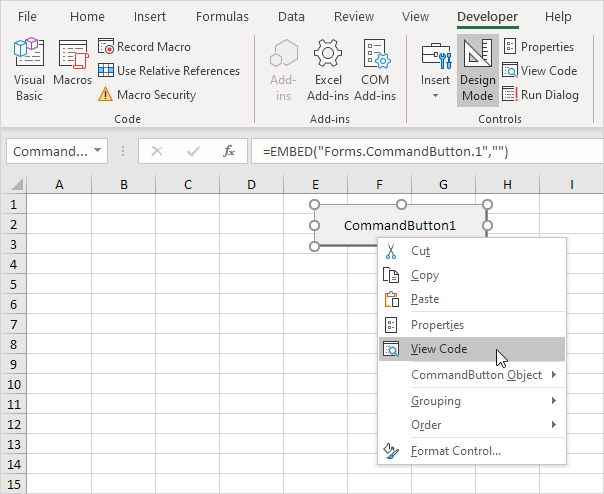
Trình soạn thảo Visual Basic xuất hiện.
-
Đặt con trỏ của bạn giữa Private Sub CommandButton1_Click () và End Sub.
-
Thêm dòng mã hiển thị bên dưới.
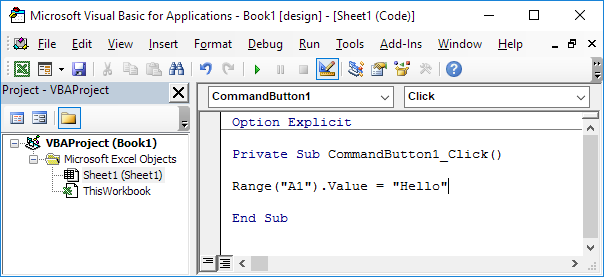
-
Đóng Trình soạn thảo Visual Basic.
-
Nhấp vào nút lệnh trên trang tính (đảm bảo Chế độ thiết kế được bỏ chọn).
Kết quả:
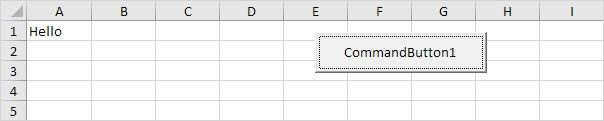
Để mở Trình soạn thảo Visual Basic, trên liên kết liên kết: # tab nhà phát triển [tab Nhà phát triển], bấm Visual Basic.
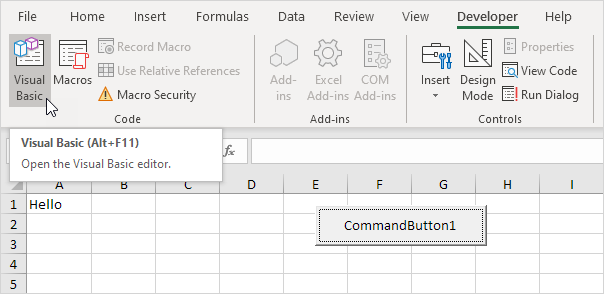
Trình soạn thảo Visual Basic xuất hiện.